|
|
目前SSD降价便宜,为大多用户提供了方便,但是SSD安装系统确实麻烦.本人因没有光驱,最多只能用USB进行安装,而现行的大部分的GHOST版win7安装,缺少安装说明,甚至有人说不能用GHOST安装。但就本人经一个下午的研究实验,成功完成系统安装,甚至U盘都可以不使用。这里仅以个人经验做一个完整的SSD安装解决方案,特点是无需U盘与光驱的存在。
工具/原料 - 1、下载一个GHOST win7,推荐下载雨人WIN7系统 (win7对SSD有自带优化功能,建议超4G的使用64位,可充分利用内存);
2、网上下载ahci驱动安装工具;
3、下载DiskGenius磁盘管理软件;
4、可以windows运行下的GHOST或者 镜像安装.exe亦可以;
5、SSD分区无损4K对齐工具Paragon Alignment Tool V3.0;
6、AS SSD Benchmark 测试工具。
以上软件都是免费共享软件,可以很容易在网上下载得到.
不用光驱与U盘为SSD固态硬盘安装GHOST版win - 1
先不装SSD固态盘情况下,正常开机,找到下载的AHCI驱动安装工具(类似于万能),安装完成后注意检查“我的电脑”的“设备管理器”如下图会出现SATA AHCI Controller。注意因为我们机械盘使用的是IDE模式,在未打开AHCI模式情况下,先必须得安装AHCI驱动,否则,如果直接启动CMOS的AHCI模式,开机会出现蓝屏。
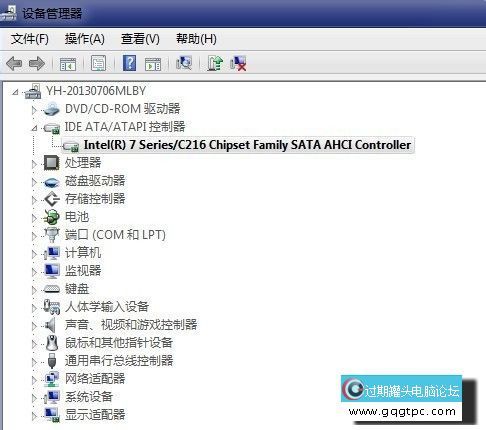
- 2
确认安装完成AHCI驱动后,关机。就可以装SSD固态硬盘了。装好后,打开CMOS,开启AHCI模式。 就可以正常开机了,不会蓝屏了。

- 3
打开DiskGenius磁盘管理。对SSD进行格式化,我这里是整备格式化不分区,因为就60G太小了。只考虑做系统盘。
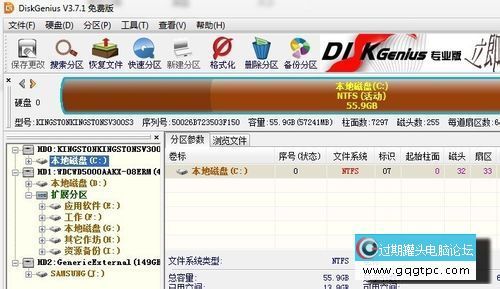
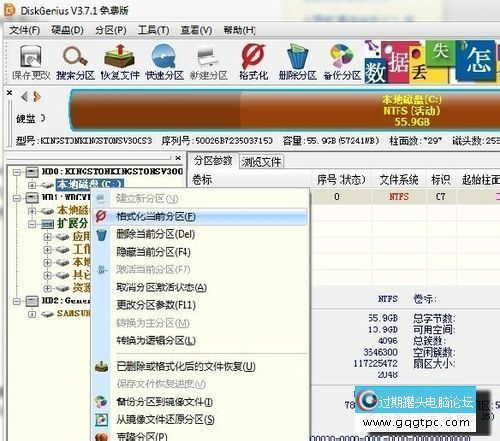
- 4
格式化SSD完成后,然后找到下载的 WIN7 GHOST版系统,比如我这里下载的是一个Win7x64C-2012.8.iso,我利用WINRAR打开这个ISO,我将其解压后,利用“镜像安装.exe",把里面最大的文件win.gho,还原到SSD硬盘里。(注意,这里方法很多,只要你能利用GHOST.exe,把GHO映像文件还原到SSD就可以了)。
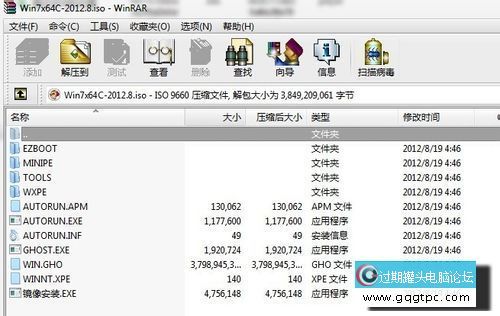
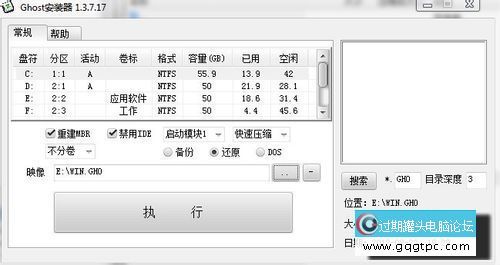
- 5
再回到DiskGenius激活当前分区,并且一定要注意“重建主引导记录MBR”。这个一定要做如下图,否则重启,设置SSD启动,怎么都没有用?这个我试了多次了。
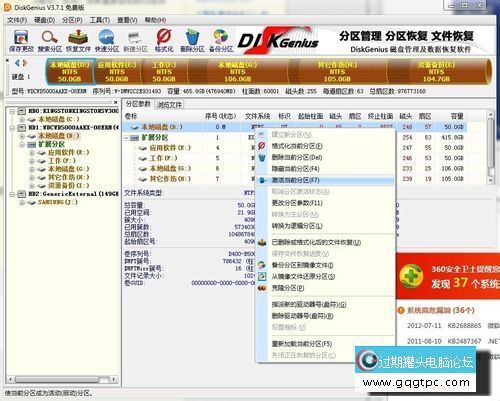
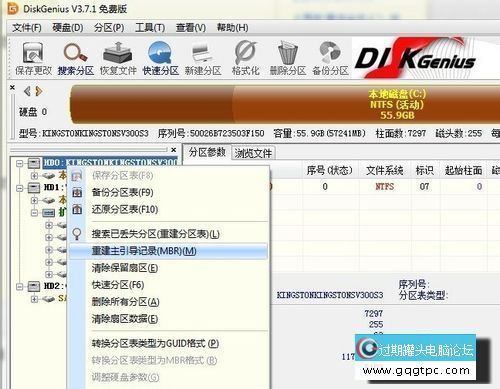
- 6
SSD启动正常,就一切OK了,和平常安装GHOST版系统没二样,不过速度超快。几分钟就装完,这可能就是SSD高速硬盘的优势了。 装完之后,检查4K对齐。利用SSD分区无损4K对齐工具Paragon Alignment Tool V3.0(显绿色的盘就是对齐了的)按提示操作即可。一般win7自动会对齐。再利用AS SSD Benchmark测试一下SSD的速度就知道了。到这里SSD的GHOST版安装,就完成了,至于如何优化SSD的使用网上有很多介绍,就不再详陈了。
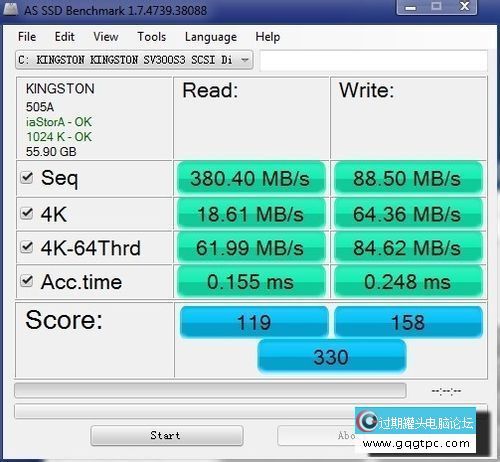
注意事项 - 本人实验的基本条件是,在原机械盘已装系统win7 64。
- 安装SSD硬盘时,要注意接的一定要是SATA3.0,4K亦要对齐,认真看主板上的标识会很清楚的,否则速度会大打折扣。
|
|
|
|
|
|
|
|
|
|